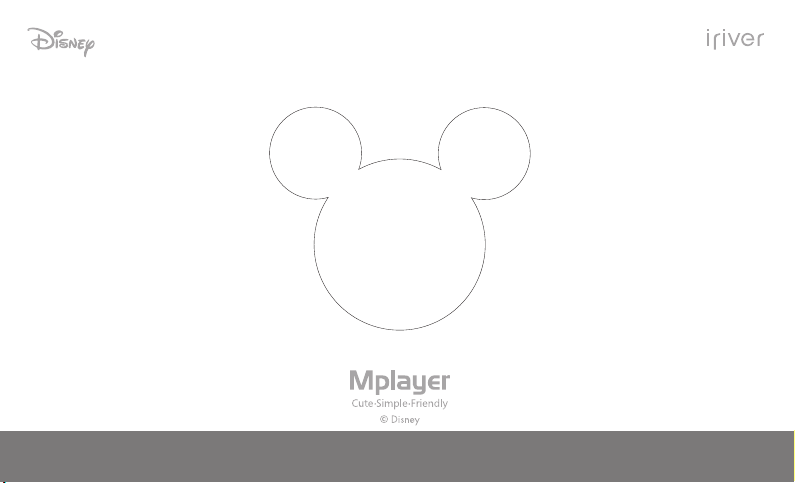
Manuale utente
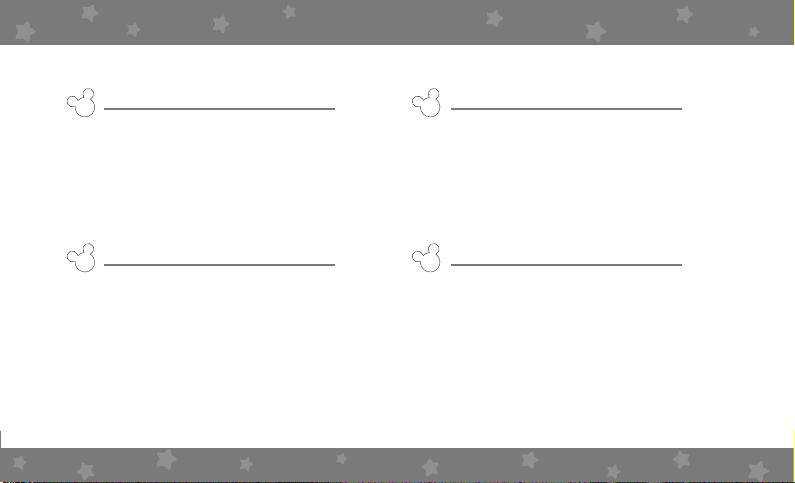
INDICE
Capitolo 1
Per iniziare
Componenti 4
Posizione dei comandi 5
Installazione di iriver plus 3 6
Installazione di Windows Media Player 11
Capitolo 2
Operazioni di base
Carica batterie 10
Accensione / spegnimento del lettore 11
Riproduzione le musicali 12
Collegamento dispositivi 13
7
Capitolo 3
Uso del Mplayer
Musica 20
Capitolo 4
Altre informazioni
Uso di iriver plus 3 26
Uso di Windows Media Player 11 30
Copyright / Certicazione / Marchi /
Responsabilità limitata 33
Istruzioni di sicurezza 34
Ricerca e risoluzione dei problemi 36
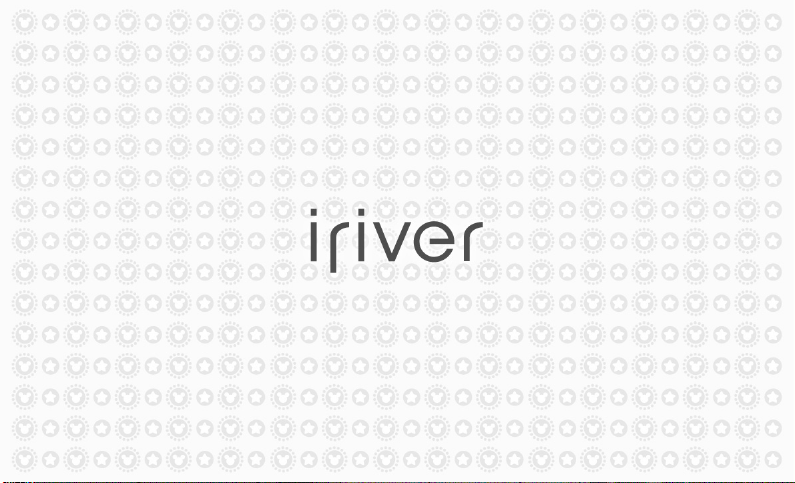
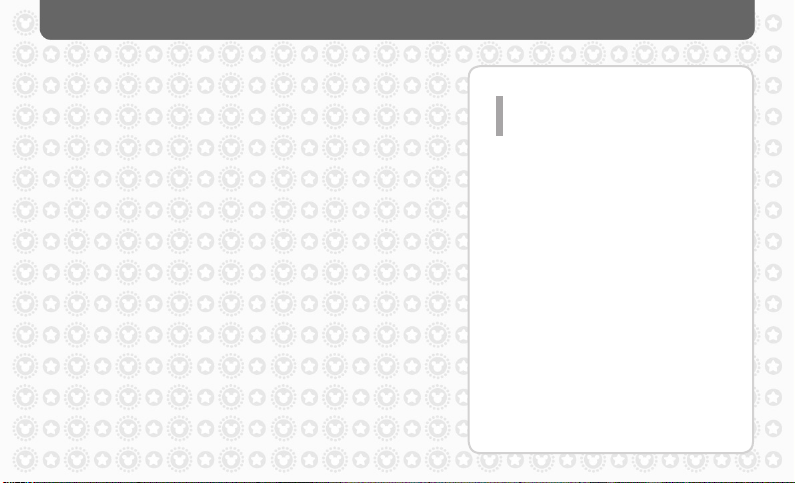
INDICE
Capitolo 1
Per iniziare
Componenti 4
Posizione dei comandi 5
Installazione di iriver plus 3
Installazione di
Windows Media Player 11
6
7
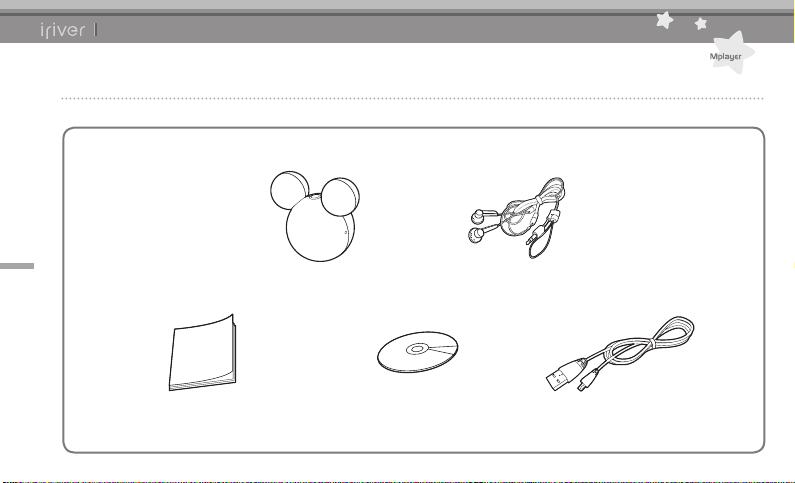
Capitolo1 Per iniziare
Componenti
4
Guida rapida all’avvio e scheda di garanzia CD di installazione Cavo USB
Components are subject to change without notice and may vary from images shown.
Mplayer Auricolari
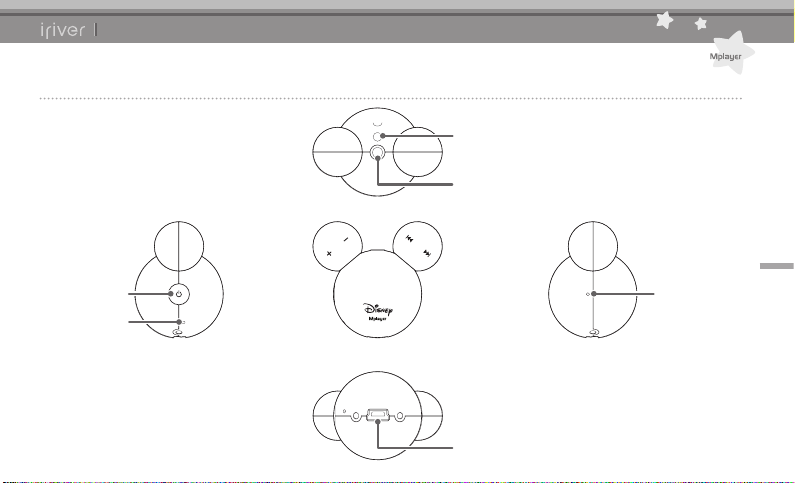
Capitolo1 Per iniziare
Posizione dei comandi
Gancio per il collegamento al laccio da collo
Presa auricolare
5
Tasto POWER
Tasto RESET
LED
Presa USB
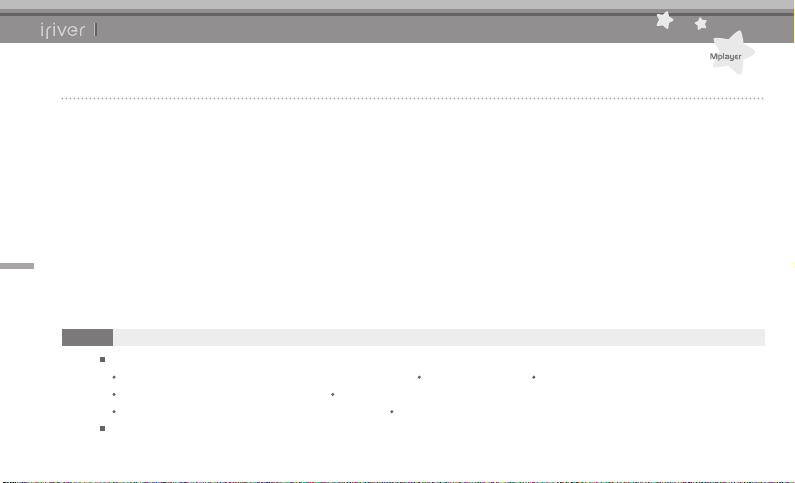
Capitolo1 Per iniziare
Installazione di iriver plus 3
iriver plus 3 è un programma integrato che gestisce in modo efciente le musicali.
iriver plus 3 dà la libertà di trasferire le musicali dal PC al lettore.
1. Inserire il CD di installazione nel PC per
visualizzare la schermata del processo di
installazione.
6
Nota
Requisiti minimi per l’uso di iriver plus 3
Processore Intel® Pentium® ll da 233MHz o superiore Windows 2000/XP Memoria da 64MB o superiore
Minimo 30MB di spazio sul disco sso Altoparlante da 16 bit e scheda audio
Microsoft Internet Explorer versione 6.0 o successive Monitor SVGA o ad alta risoluzione (risoluzione 1024x768 o superiore)
Per maggiori informazioni sull’uso di iriver plus 3, vedere pagina 26~29.
2. Fare clic su [Install] e completare il processo di
installazione seguendo le istruzioni sullo schermo.
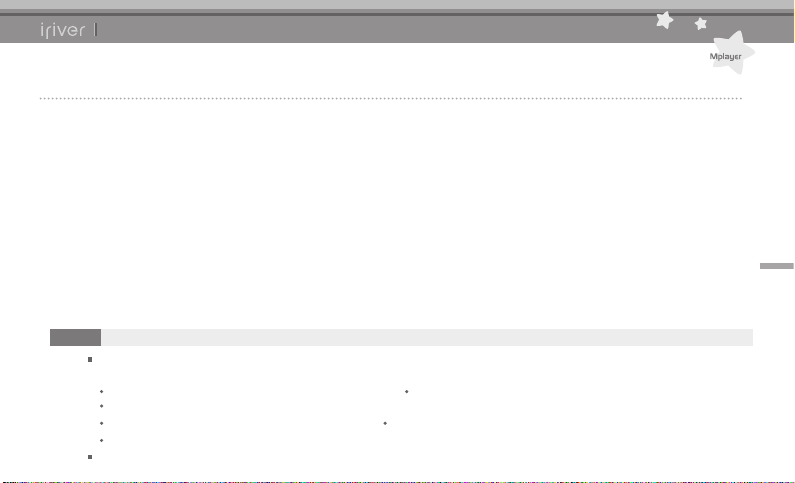
Capitolo1 Per iniziare
Installazione di Windows Media Player 11
1. Inserire il CD di installazione nel PC per
visualizzare la schermata del processo di
installazione.
2. Selezionare Windows Media Player 11 e fare clic
sul pulsante [Installa].
Completare il processo di installazione seguendo le
istruzioni sullo schermo.
Nota
Requisiti minimi per l’uso di Windows Media Player 11
Windows® Vista
Processore Intel® Pentium® ll da 800MHz o superiore Memoria da 512 MB o superiore
Minimo 20 GB di spazio sul disco sso
Altoparlante e scheda audio che supportano 16 bit Microsoft Internet Explorer versione 6.0 o successive
Monitor SVGA o ad alta risoluzione (risoluzione 1024x768 o superiore)
Per maggiori informazioni sull’uso di Windows Media Player 11, vedere pagina 30~32.
7
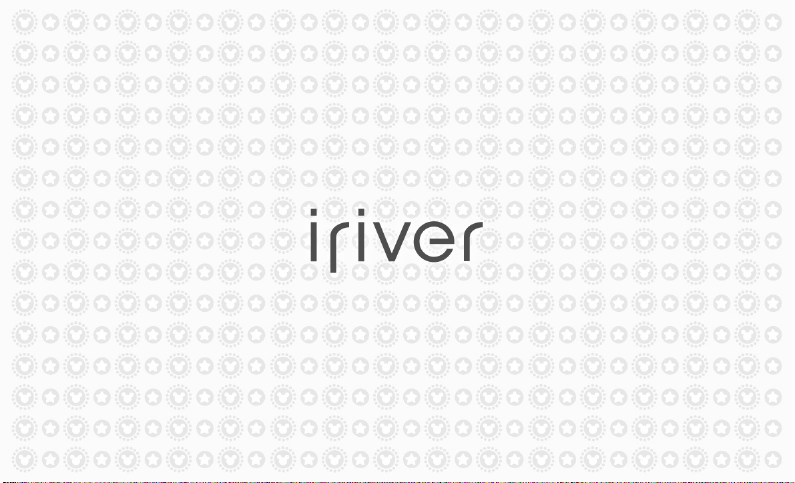
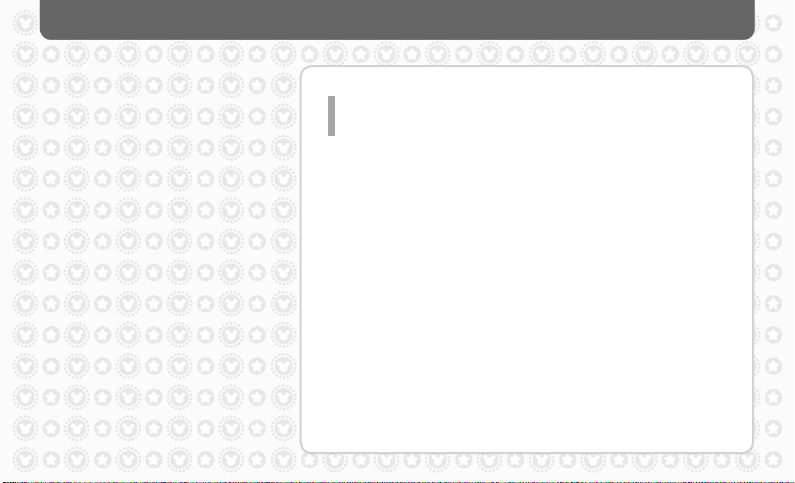
INDICE
Capitolo 2
Operazioni di base
Carica batterie 10
Accensione / spegnimento del lettore 11
Riproduzione le musicali 12
Collegamento dispositivi
Collegamento degli auricolari al Mplayer 13
Collegamento degli auricolari durante la
riproduzione della musica 13
Collegamento laccio da collo 14
Disconnessione estensione auricolari dalla
linea principale 14
Collegamento del Mplayer al PC 15
Copia di le / cartelle
(Usandolo come disco rimuovibile) 16
Disconnessione del Mplayer dal PC 17
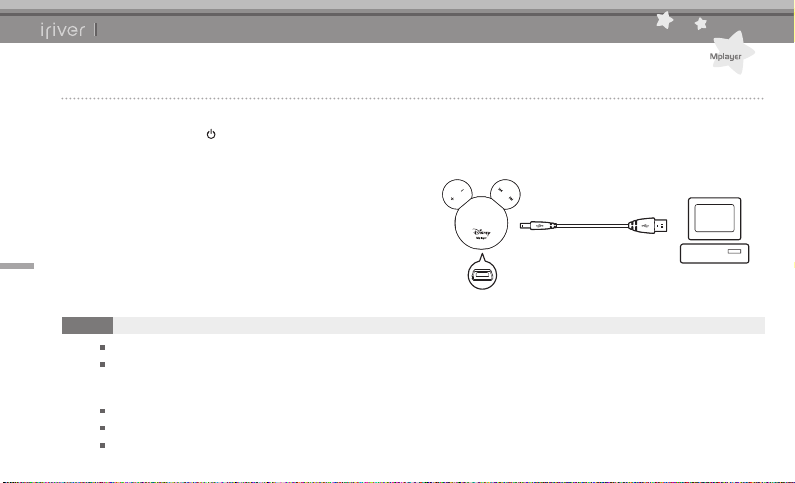
Capitolo2 Operazioni di base
Carica batterie
1. Premer4 il pulsante [ ] sull’apparecchio per
accenderlo.
10
Nota
Si consiglia di usare solo il cavo USB in dotazione. Altrimenti, il dispositivo potrebbe non funzionare.
Controllare che il Mplayer sia collegato ad una porta USB 2.0 ad alta potenza. Alcune porte USB a bassa potenza presenti
in alcuni dispositivi periferici come alcune tastiere e hub USB senza alimentazione integrata possono non garantire energia
sufciente per la carica.
Se il computer è in modalità spegnimento, il Mplayer potrebbe non essere caricato in alcuni computer.
La batteria sarà caricata all’80-percento in circa 1,5 ore (con il LED rosso), e completamente caricata entro 2,5 ore (con il LED verde).
Non è possibile riprodurre musica mentre si carica il prodotto.
2. Accendere il PC e collegare il Mplayer usando il
cavo USB.
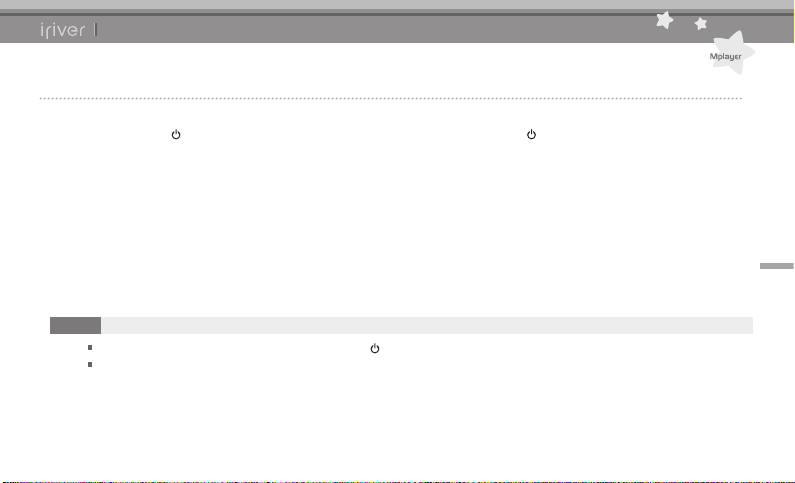
Capitolo2 Operazioni di base
Accensione / spegnimento del lettore
1. Premere il tasto [ ] per accendere
l’apparecchio.
Si sentirà un bip con un LED verde.
Nota
Se il Mplayer non risponde alla pressione del tasto [ ], controllare per vedere se la batteria è caricata correttamente.
Se l’alimentazione rimanente nella batteria non è sufciente, l’apparecchio si spegnerà automaticamente dopo 3 bip.
2. Premere il tasto [ ] di nuovo per spegnere
l’apparecchio.
Si sentirà un bip con un LED rosso.
11

Capitolo2 Operazioni di base
Riproduzione le musicali
1. Premere il pulsante [ ] per selezionare il le
musicale.
Si sentirà un bip con un LED verde.
12
Nota
La riproduzione musicale riprende quando l’apparecchio viene spento e riacceso durante l’ascolto della musica.

Capitolo2 Operazioni di base
Collegamento dispositivi
Collegamento degli auricolari al Mplayer
1.
Collegare gli auricolari alla presa dell’apparecchio.
Collegamento degli auricolari durante la riproduzione della musica
1. Se si scollegano gli auricolari durante l’ascolto
della musica, la riproduzione musicale si ferma e
i tasti sono disabilitati.
Il tasto [ ], però, è sempre attivo.
2. Ricollegare gli auricolari per riprendere la
riproduzione musicale.
Nota
Per usare la funzione ‘ripresa automatica della riproduzione’, è
necessario ricollegare gli auricolari entro 1 minuti dopo averli scollegati.
Dopo 1 minuti, l’apparecchio sarà automaticamente spento.
13

Capitolo2 Operazioni di base
Collegamento dispositivi
Collegamento laccio da collo
1. Torcere la parte staccabile del laccio da collo per
dividerla in due parti.
14
2. Tenere la parte separata del laccio da collo e
spingerla nella direzione della freccia.
Disconnessione estensione auricolari dalla linea principale
1. Torcere la parte staccabile degli auricolare per
dividerla in due parti.

Capitolo2 Operazioni di base
Collegamento dispositivi
Collegamento del Mplayer al PC
1. Premere il pulsante [ ] sull’apparecchio per
accenderlo.
2. Accendere il PC e collegare il Mplayer usando il
cavo USB.
15

Capitolo2 Operazioni di base
Collegamento dispositivi
Copia di le / cartelle (Usandolo come disco rimuovibile)
Copia di le / cartelle nell’apparecchio
1.
Dopo aver selezionato un le / una cartella del PC,
trascinarli nel drive che rappresenta l’apparecchio.
16
Nota
Collegare sempre correttamente il cavo USB.
Durante il trasferimento dei dati usando il cavo USB, il LED rosso lampeggia.
Non spegnere l’apparecchio né scollegare il cavo USB per proteggere i dati da danni.
Eliminazione di le / cartelle dall’apparecchio
1.
Dopo aver selezionato il le / la cartella, fare clic su di essi
con il tasto destro del mouse e selezionare [Elimina].
2.
Fare clic su [Sì] nella nestra di popup [Conferma eliminazione
le / Conferma eliminazione cartella] per eliminare il le / la cartella.

Capitolo2 Operazioni di base
Collegamento dispositivi
Disconnessione del Mplayer dal PC
1.
Fare clic sull’icona della taskbar per disconnettere l’apparecchio
usando il menu “Rimozione sicura dell’hardware”.
Nota
In alcuni sistemi operativi l’icona sulla taskbar potrebbe essere nascosta, ad esempio in Windows XP.
Fare clic su “Mostra icone nascoste” per visualizzarla.
TLa funzione “Rimozione sicura dell’hardware” può non essere disponibile durante l’uso di alcune applicazioni come Windows Explorer o
Windows Media Player. Chiudere tutte le applicazioni prima di eseguire la “Rimozione sicura dell’hardware”.
Se la “Rimozione sicura dell’hardware” non viene eseguita correttamente, riprovare ancora dopo alcuni minuti.
2. Fare clic sul pulsante [Stop] per confermare la
disconnessione.
17


INDICE
Capitolo 3
Uso del Mplayer
Musica
Riproduzione le musicali
Ascolto della musica 21
Selezioni funzioni aggiuntive
20
22

Capitolo3 Uso del Mplayer
Musica
Riproduzione le musicali
1.
Premere il pulsante [ ] per selezionare il le musicale.
Si sentirà un bip con un LED verde.
20
Nota
Se c’è un le musicale da riprodurre quando si preme il tasto [ ], sarà riprodotto il brano precedente.
Se non c’è, si sentono dei bip ad intervalli di 2 secondi.
Se c’è un errore durante la riproduzione musicale, il brano successivo sarà riprodotto dopo 2 bip.

Capitolo3 Uso del Mplayer
Musica
Ascolto della musica
1. Per controllare il volume durante la riproduzione,
ruotare il tasto [ / ] verso sinistra o destra.
[Volume +] [Volume -] [Brano precedente] [Brano successivo]
2. Per riprodurre musica precedente / successiva
durante la riproduzione, ruotare il tasto [ / ] a
sinistra o destra.
3. Per usare l’avanzamento / riavvolgimento veloci,
ruotare il tasto [ / ] verso sinistra o destra.
21

Capitolo3 Uso del Mplayer
Musica
Selezioni funzioni aggiuntive (Shufe On / Off)
1. Ruotare i tasti [ / ] brevemente verso sinistra /
destra insieme per attivare la funzione. Si sentirà
un bip.
22
[Volume +] [Brano successivo]
2. Ruotare i tasti [ / ] brevemente verso destra /
sinistra insieme per disattivare la funzione. Si
sentirà un bip.
[Volume -] [Brano precedente]

Capitolo3 Uso del Mplayer
Musica
Selezioni funzioni aggiuntive (Passa alla directory successiva / precedente)
1. Durante la riproduzione musicale, ruotare il tasto [ ]
brevemente a sinistra, poi tenerlo ruotato ancora
nella stessa direzione entro 2 secondi per riprodurre
il primo brano nella directory precedente. Si sentirà
un bip.
[Brano precedente]
2. Durante la riproduzione musicale, ruotare il tasto
[] brevemente a destra, poi tenerlo ruotato ancora
nella stessa direzione entro 2 secondi per riprodurre
il primo brano nella directory successiva. Si sentirà
un bip.
23
[Brano successivo]


Capitolo 4
Altre informazioni
Uso di iriver plus 3
Aggiunta media alla libreria 26
Copiare canzoni da un CD 26
Trasferimento media al Mplayer
Uso di iriver plus 3 - 27
Uso di Windows Explorer - 27
Modica dell’ordine di riproduzione
del contenuto nel Mplayer 28
Inizializzazione disco 29
Aggiornamento rmware 29
Uso di Windows Media Player 11
Aggiunta media alla libreria 30
Copiare canzoni da un CD 30
Trasferimento media a Mplayer 31
Inizializzazione disco 32
Aggiornamento rmware in Windows Media Player 11
INDICE
Copyright / Certicazione / Marchi /
Responsabilità limitata 33
Istruzioni di sicurezza
Sicurezza dell’apparecchio 34
Altro 35
Ricerca e risoluzione dei problemi
Controllare! 36
32

Capitolo4 Altre informazioni
Uso di iriver plus 3
Aggiunta media alla libreria
Copiare canzoni da un CD
1. Quando si esegue iriver plus 3 per la prima volta,
si avvia Add Media Wizard.
2. Seguire le istruzioni sullo schermo del computer
per aggiungere le musicali alla libreria.
26
1. Inserire un CD audio nel drive CD e avviare iriver
plus 3.
2. Fare clic su [CD Ripping] in fondo a sinistra di
iriver plus 3. Scegliere i brani da copiare sul CD e
fare clic su [Start Ripping].
3. Dopo aver copiato una canzone, selezionare
[All Music] per controllare se la canzone copiata è
aggiunta alla libreria.

Capitolo4 Altre informazioni
Uso di iriver plus 3
Trasferimento media al Mplayer
Uso di iriver plus 3
1. Dopo aver collegato l’apparecchio alla presa USB
del PC usando il cavo USB, avviare iriver plus 3.
2. Scegliere la casella di spunta a anco del le da
trasferire e fare clic su [ ].
3. Il le selezionato inizia a trasferirsi e lo stato di
avanzamento viene indicato nella nestra di stato in
basso a sinistra.
4. Ora è possibile trovare la musica selezionata nella
cartella.
Uso di Windows Explorer
1. Collegare l’apparecchio alla presa USB del PC
usando il cavo USB.
2. Dopo aver selezionato un le / una cartella del PC,
trascinarli nel drive che rappresenta l’apparecchio.
27

Capitolo4 Altre informazioni
Uso di iriver plus 3
Modica dell’ordine di riproduzione del contenuto nel Mplayer
1. Dopo aver collegato l’apparecchio alla presa USB del
PC usando il cavo USB, avviare iriver plus 3.
2. Scegliere la casella di spunta a anco del le da
trasferire e fare clic su [ ].
3. Fare clic sulla cartella con il tasto destro del mouse per
cambiare l’ordine di riproduzione.
4. Spostare i le usando le frecce su / giù e fare clic su
28
[OK].
Nota
Mplayer supporta vari formati di media come mostrato di seguito.
Tipo
Estensione Formato
MP3, WMA, ASF 8 ~ 320kbps
Musica
Mplayer riconosce no a 8 strati di cartelle.

Capitolo4 Altre informazioni
Uso di iriver plus 3
Inizializzazione disco
Aggiornamento rmware
1. Dopo aver collegato l’apparecchio alla presa USB
del PC usando il cavo USB, avviare iriver plus 3.
2. Selezionare [Tools > Portable Device > Initialize
Disk] e fare clic su [Start] quando compare il
messaggio di conferma dell’inizializzazione.
3. Il processo di inizializzazione è completato e
l’apparecchio viene scollegato dal PC.
Nota
È necessario creare una copia di backup dei le prima
dell’inizializzazione poiché i le formattati non possono
essere recuperati.
1. Dopo aver collegato l’apparecchio alla presa USB
del PC usando il cavo USB, avviare iriver plus 3.
Il PC deve essere collegato ad internet.
2. Selezionare [Strumenti > dispositivo asportabile >
aggiornamento rmware] e completare il processo
di aggiornamento seguendo le istruzioni sullo
schermo.
Nota
Non scollegare l’apparecchio dal PC mentre si sta scaricando il
le di aggiornamento del rmware. Quando il le è scaricato,
scollegare il cavo per attivare l’aggiornamento del rmware.
Durante l’aggiornamento del rmware, la spia LED ambra sarà
accesa.
Non usare l’apparecchio durante questo processo.
Ciò potrebbe provocare un malfunzionamento.
Se si usa la versione più recente del rmware, compare il
messaggio per confermare la versione.
Quando si collega l’apparecchio al PC, se c’è il rmware più
recente, il messaggio di istruzioni compare automaticamente.
29

Capitolo4 Altre informazioni
Uso di Windows Media Player 11
Aggiunta media alla libreria
Copiare canzoni da un CD
1. Quando si lancia Windows Media Player 11,
si avvia la procedura guidata Aggiungi media.
2. Seguire le istruzioni sullo schermo del PC per
aggiungere le mediali, come musica e immagini,
alla libreria.
30
1. Inserire un CD audio nel drive CD e avviare
Windows Media Player 11.
2. Selezionare [Copia da CD] da Windows Media
Player 11.
Selezionare la casella di spunta accanto ad una
canzone e fare clic su [Avvia Ripping] in basso a
sinistra.
3. Dopo il ripping di una canzone, la canzone sarà
aggiunta a [Documenti > Musica] e aggiunta alla
libreria.

Capitolo4 Altre informazioni
Uso di Windows Media Player 11
Trasferimento media a Mplayer
1. Dopo aver collegato l’apparecchio alla presa USB del
PC usando il cavo USB, avviare Windows Media player 11.
2. Dopo aver selezionato il le del PC, trascinarlo nel
pannello a destra.
3. Fare clic su [Avvia sincronizzazione] per avviare il
trasferimento del le.
4. Ora è possibile trovare la musica selezionata nella
libreria.
31

Capitolo4 Altre informazioni
Uso di Windows Media Player 11
Inizializzazione disco
Aggiornamento rmware in Windows Media Player 11
1. Dopo aver collegato l’apparecchio alla presa USB
del PC usando il cavo USB, avviare Windows Media
player 11.
2. Dopo aver selezionato [Mplayer], fare clic con il
tasto destro del mouse e selezionare [Formatta].
Fare clic su [OK] quando compare il messaggio di
conferma dell’inizializzazione.
32
3. Il processo di inizializzazione è completato e
l’apparecchio viene scollegato dal PC.
Nota
È necessario creare una copia di backup dei le prima
dell’inizializzazione poiché i le formattati non possono
essere recuperati.
1. Collegare l’apparecchio al cavetto USB del PC.
2. Eseguire l’applicazione aggiornatore del rmware
iriver del CD di installazione e completare il processo
di aggiornamento seguendo le istruzioni sullo
schermo.
Nota
Non scollegare l’apparecchio dal PC durante
l’aggiornamento del rmware.

Capitolo4 Altre informazioni
Copyright / Certicazione / Marchi / Responsabilità limitata
Copyright
reigncom Limited è titolare di tutti i diritti collegati al
presente manuale in termini di brevetti, marchi, proprietà
letteraria e intellettuale. YLa copia e la riproduzione in
tutto o in parte del presente manuale, salvo
autorizzazione da parte di reigncom Limited, sono
vietate. L’uso illecito di qualsiasi parte del presente
manuale è punito dalla legge.
Il software e i dati audio e video oggetto di proprietà
intellettuale sono protetti dalle leggi internazionali e
dalla normativa sul copyright. L’eventuale duplicazione
e distribuzione dei contenuti creati mediante il presente
prodotto sono di esclusiva responsabilità dell’utente.
Aziende, istituzioni, prodotti, persone ed eventi citati
negli esempi sono frutto di fantasia. Questo manuale
non implica, conclude o descrive associazioni tra il
produttore e altre aziende, altre istituzioni, altri prodotti,
altre persone o altri eventi.
Gli utenti nali sono tenuti ad osservare la normativa
vigente in materia di copyright e proprietà intellettuale.
© 1999~2008 reigncom Limited. Tutti i diritti riservati.
Certicazione
MIC
Apparecchio digitale Classe B (Apparecchio per uso residenziale o
domestico).
Questo apparecchio è stato collaudato e si è dimostrato conforme ai requisiti
per gli apparecchi digitali Classe B e progettato per fornire ragionevole
protezione contro interferenze dannose in una installazione residenziale.
Marchi registrati
Windows 2000, Windows XP, Windows Vista e Windows Media Player
sono marchi registrati di Microsoft Corp.
Limitazione di responsabilità
Il produttore, gli importatori o i rivenditori del presente prodotto non possono
essere in alcun modo ritenuti responsabili per gli eventuali danni accidentali,
comprese le lesioni siche o i danni di qualsiasi genere, provocati da un uso
improprio o inadeguato da parte dell’utente. Le informazioni contenute nel
presente manuale sono redatte in conformità ai dati tecnici correnti del lettore. Il
produttore, reigncom Limited, è impegnato nel continuo miglioramento del proprio
prodotto e potrebbe, in futuro, utilizzare tecnologie sempre più aggiornate. Tutti
gli standard possono essere modicati in qualsiasi momento senza preavviso.
33

Capitolo4 Altre informazioni
Istruzioni di sicurezza
Sicurezza dell’apparecchio
Non mettere nell’apparecchio oggetti diversi da CD.
Ciò potrebbe provocare un malfunzionamento.
Non posizionare oggetti pesanti sopra il prodotto.
Ciò potrebbe provocare danni e malfunzionamento.
Non bagnare il lettore con pioggia (acqua), bibite,
agenti chimici, cosmetici, ecc.
34
Ciò potrebbe provocare danni e malfunzionamento.
Tenere lontano da ambienti con condizioni difcili,
tra cui umidità, polvere e aree dense di fumo.
Ciò potrebbe provocare un malfunzionamento.
Tenere lontano dalla luce diretta del sole e da calore
o freddo estremi.
Ciò potrebbe provocare un malfunzionamento.
Non tenere l’apparecchio vicino a sostanze
magnetiche come calamite, TV, monitor e
altoparlanti.
Ciò potrebbe provocare un malfunzionamento.
Non smontare, riparare o ricostruire il lettore senza
permesso.
Ciò potrebbe provocare danni e malfunzionamento.
Non pulire con agenti chimici o detergenti.
Ciò potrebbe provocare un malfunzionamento.
Non far cadere l’apparecchio, né sottoporlo a urti.
Ciò potrebbe provocare danni e malfunzionamento.
Non scollegare il cavo USB durante il trasferimento dei dati.
Ciò potrebbe provocare un malfunzionamento.

Capitolo4 Altre informazioni
Istruzioni di sicurezza
Altro
Non usare cufe / auricolari quando si va in bicicletta, si
guida o si usa un veicolo a motore.
È pericoloso e in alcune aree è illegale.
Ridurre il volume o interrompere l’uso del lettore se si sente
un ronzio nelle orecchie.
Ciò potrebbe provocare lesioni.
Ridurre il volume quando si cammina, soprattutto nei percorsi pedonali.
Ciò potrebbe provocare lesioni.
Non ascoltare la musica attraverso cufe / auricolari ad alto
volume per molto tempo.
Ciò potrebbe provocare lesioni.
Non usare cufe / auricolari ad alto volume.
Ciò potrebbe provocare danni e lesioni.
Tenere sotto controllo i cavi di cufe / auricolari per evitare
che restino bloccati da oggetti vicini.
Ciò potrebbe provocare danni e lesioni.
Non dormire con cufe / auricolari nelle orecchie.
Non usare cufe / auricolari per periodi di tempo
eccessivamente lunghi.
Ciò potrebbe provocare danni e lesioni.
Cercare di collegare l’apparecchio alla porta USB sul
retro del PC.
In alcuni PC assemblati personalmente, porte USB
non corrette potrebbero provocare un
malfunzionamento.
35

Capitolo4 Altre informazioni
Ricerca e risoluzione dei problemi
Controllare!
Il lettore non si accende!
- Controllare se la batteria è scarica.
Audio non presente durante la riproduzione!
- Controllare se il volume è impostato a “0”.
- Controllare se la spina o la presa di collegamento
degli auricolari è sporca.
- Controllare se il le musicale è corrotto.
36
Lo scarico di le non è disponibile.
- Alcuni modelli di computer più vecchi potrebbero
non supportare la connessione USB.
- Controllare se il cavo USB è collegato in modo fermo.
Lo spazio della memoria è cambiato dopo la formattazione.
- Lo spazio della memoria può cambiare in base al sistema
operativo.
